Cum să protejați o pagină cu parolă în WordPress
Publicat: 2021-05-22Doriți să adăugați un plus de securitate site-ului dvs. WordPress? Trebuie să vă protejați paginile de public? Dacă sunteți în căutarea unei metode ușoare de a adăuga protecție prin parolă site-ului dvs., această postare este pentru dvs. Acest ghid vă va arăta cum să protejați cu parolă o pagină în WordPress .
De ce să folosiți Protejarea cu parolă a unei pagini în WordPress?
Protejarea unei pagini cu o parolă este o modalitate bună de a adăuga un nivel suplimentar de securitate site-ului dvs. Odată ce vă lansați site-ul, oricine îl poate accesa și poate vedea conținutul acestuia. Cu toate acestea, în unele cazuri, este posibil să doriți să împiedicați utilizatorii să vizualizeze anumite pagini, postări sau părți ale unei postări. De exemplu, dacă construiți o pagină de destinație personalizată pentru următoarea lansare a produsului, este posibil să nu doriți ca vizitatorii să acceseze pagina respectivă.
În aceste cazuri, puteți proteja o pagină cu o parolă . În plus, dacă aveți conținut exclusiv pe care doar unii membri îl pot vedea, puteți adăuga protecție cu parolă la anumite postări. Aceasta poate fi o idee bună pentru site-urile de membru.
Chiar dacă WordPress vine cu câteva opțiuni de protecție prin parolă, acestea sunt destul de simple. Deci, pentru opțiuni mai avansate, va trebui să vă bazați pe instrumente terțe.
Cum să creezi o pagină WordPress protejată prin parolă
Să începem prin a învăța cum să creați o pagină protejată prin parolă în WordPress. Aceasta este o opțiune bună atunci când doriți să restricționați accesul la anumite pagini. În mod implicit, oricine are linkul către pagină poate vizualiza conținutul, astfel încât să puteți adăuga o parolă și să împiedicați utilizatorii neautorizați să vizualizeze unele pagini.
Pentru a adăuga o parolă la o pagină în WordPress, mai întâi, creați o pagină nouă. Dacă intenționați să protejați o pagină existentă, deschideți pagina folosind editorul WordPress. În partea dreaptă, veți vedea o opțiune numită Vizibilitate .
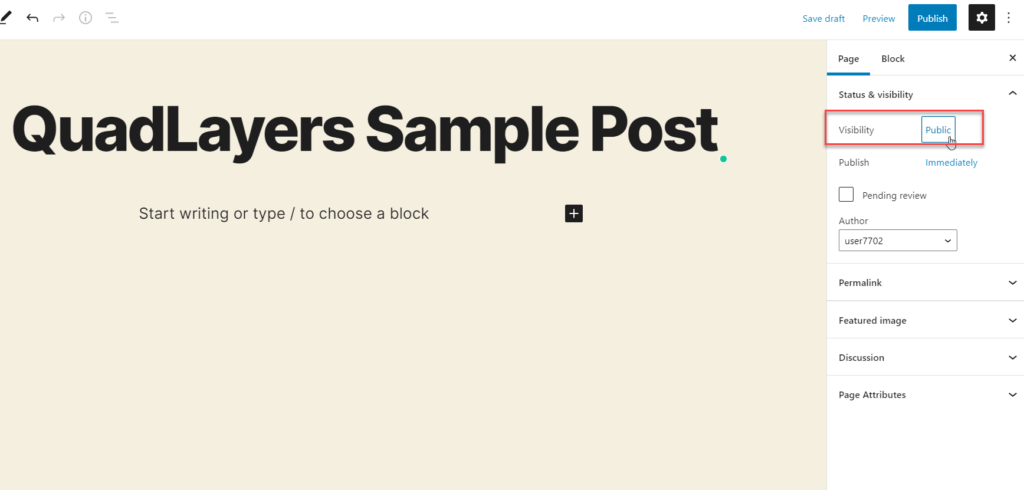
În mod implicit, vizibilitatea va fi setată ca publică. Pentru a proteja pagina cu o parolă, va trebui să o modificați. Apăsați Public și veți vedea trei opțiuni diferite.
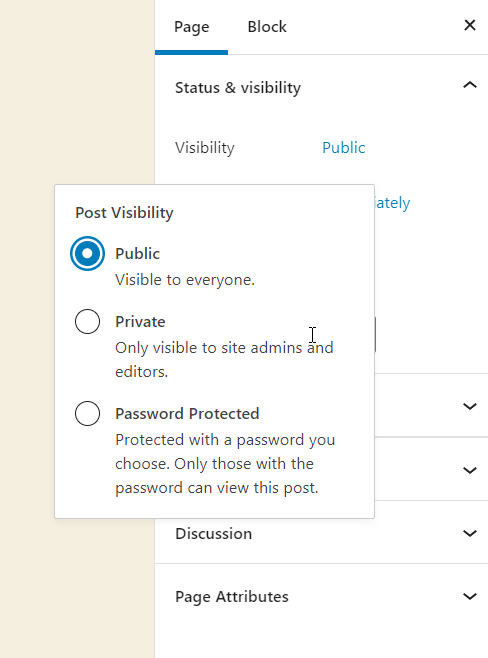
- Public : oricine are permalink-ul paginii îl poate accesa, vizualiza conținutul paginii
- Privat: numai administratorii și editorii site-ului vor vedea pagina
- Protejat cu parolă: utilizatorii vor trebui să adauge o parolă pentru a vedea conținutul
Selectați opțiunea protejată prin parolă și introduceți o parolă.
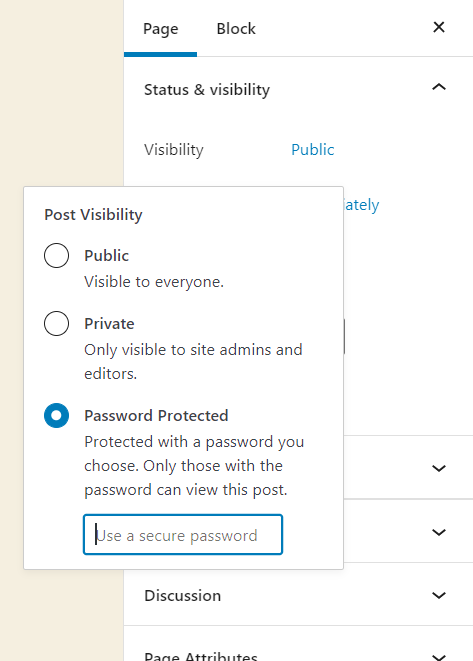
După aceea, publicați pagina sau actualizați-o. Acum, când verificați pagina din front end, va trebui să introduceți o parolă pentru a vedea conținutul.
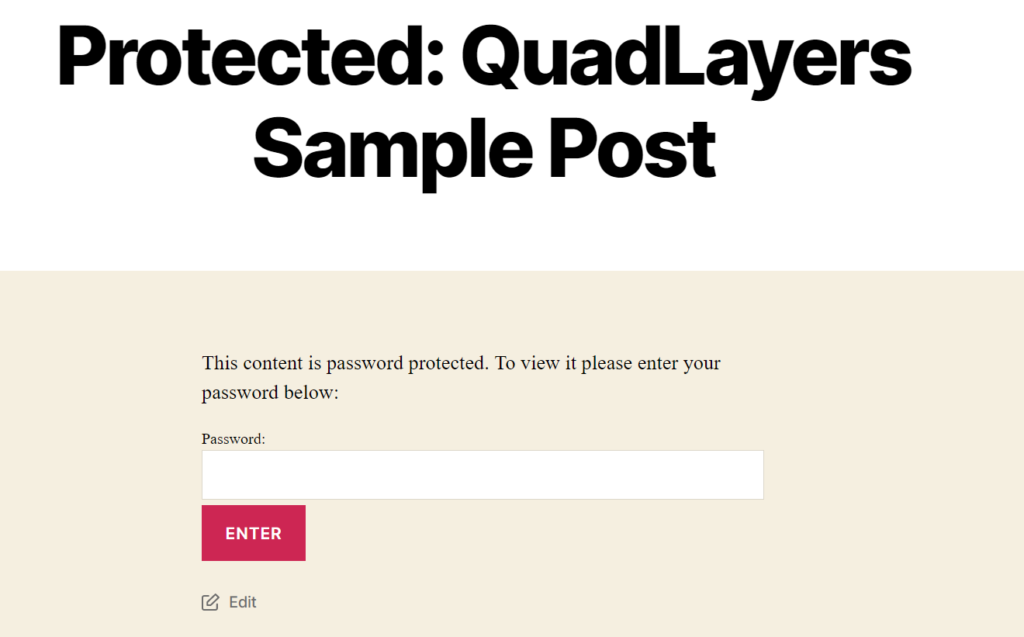
Acesta este modul în care puteți proteja cu ușurință o pagină cu o parolă în WordPress.
Dacă doriți să eliminați protecția prin parolă, schimbați opțiunea de vizibilitate la Public din editorul WordPress.
Cum să protejați cu parolă întregul site
Pe lângă adăugarea unei parole la o anumită pagină, puteți proteja și un întreg site. Aceasta poate fi o opțiune bună atunci când sunteți:
- Pregătirea unui produs important care poate avea propriul site
- Lucrez la proiecte noi și nu vreau ca oamenii să le vadă până când nu sunt gata
- Oferirea accesului exclusiv anumitor utilizatori
În această secțiune, vă vom arăta cum să protejați un întreg site WordPress cu o parolă și să blocați vizitatorii să acceseze conținutul. Pentru a face acest lucru, vom folosi un plugin numit Word Protected WordPress.
Mai întâi, instalați pluginul pe site-ul dvs. În tabloul de bord WordPress, accesați Plugin-uri > Adăugați nou și căutați instrumentul. Apoi instalează-l și activează-l.
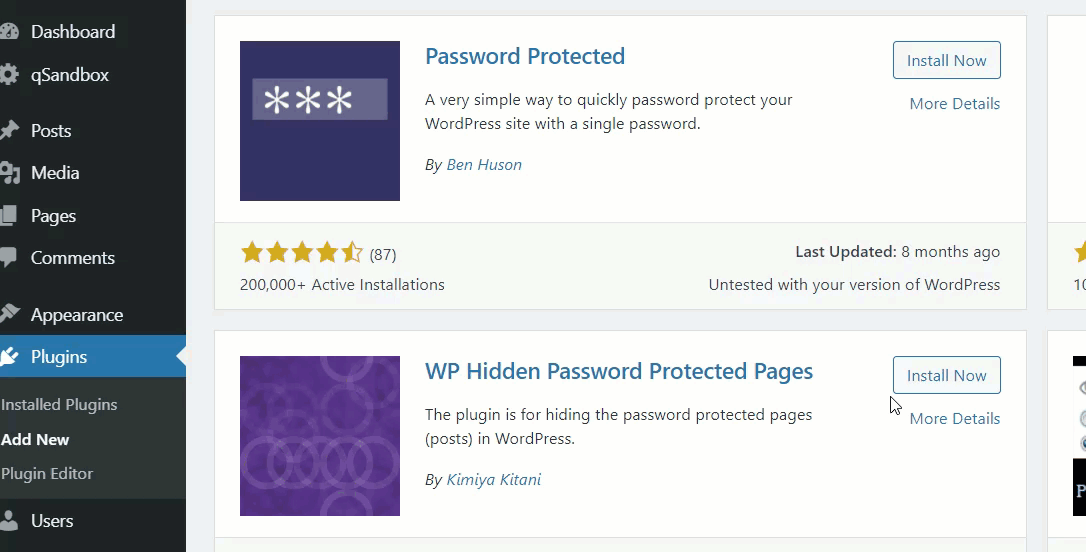
În secțiunea Setări , veți vedea setările pluginului.
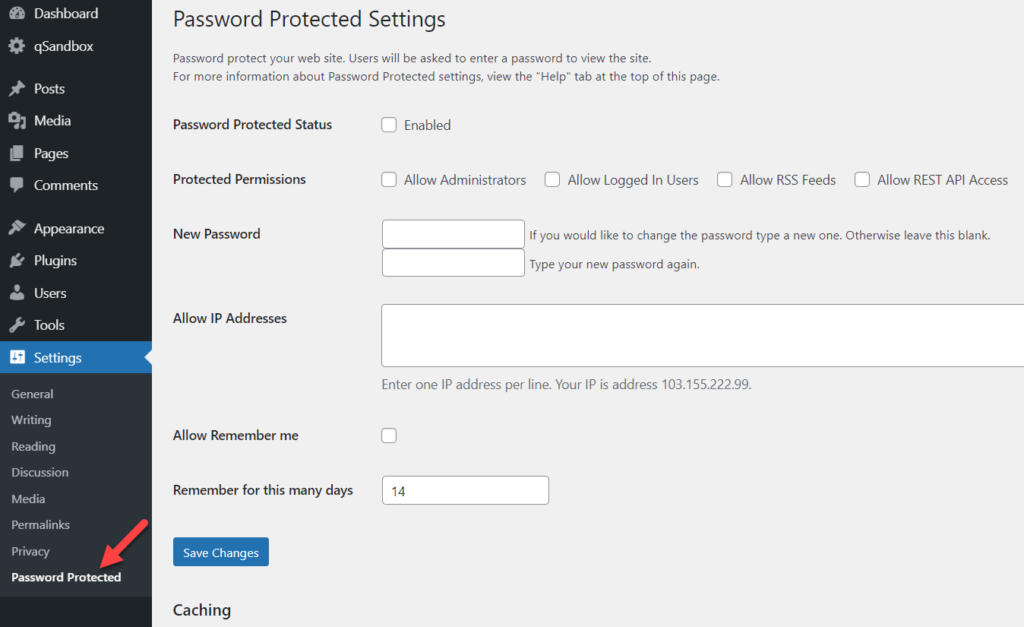
WordPress protejat cu parolă vine cu opțiuni simple de personalizare. Principalele sunt:
- stare
- Permisiuni protejate
- Parola
- Adrese IP permise
- Opțiunea ține minte
- Ține minte durata
Asigurați-vă că activați opțiunea protejată prin parolă și apoi introduceți parola în câmpul corespunzător.
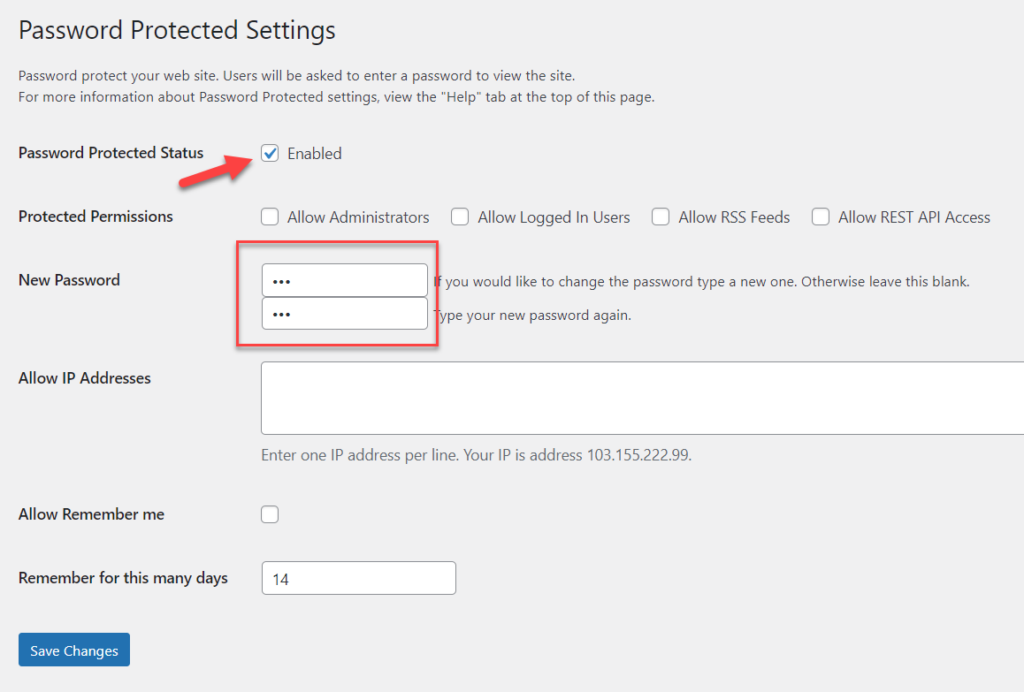
Apoi salvați modificările și veți vedea un semn de lacăt în bara de administrare WordPress. Asta înseamnă că site-ul este protejat cu o parolă.
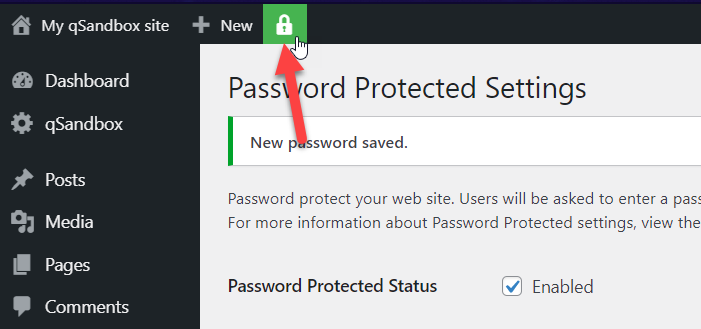
Pentru a-l verifica, verificați site-ul dvs. de pe front-end și veți vedea ceva de genul acesta:
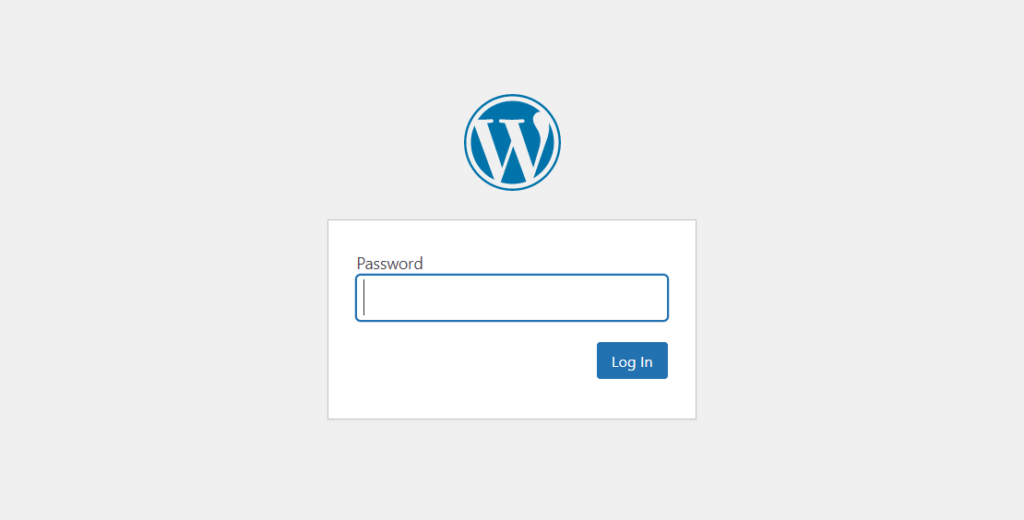
După ce ați introdus parola corectă, veți putea vizualiza conținutul site-ului.
Pentru a elimina protecția prin parolă, pur și simplu accesați setările pluginului și debifați dezactivați opțiunea de protecție prin parolă.
Cum să protejați categoriile
Pe lângă protejarea paginilor și site-urilor WordPress, puteți adăuga și o parolă la categorii . Pentru aceasta, vom folosi un plugin numit Access Category Password.
Mai întâi, accesați Plugin-uri > Adăugați nou în tabloul de bord și căutați instrumentul. Apoi instalează-l și activează-l așa cum se arată mai jos.

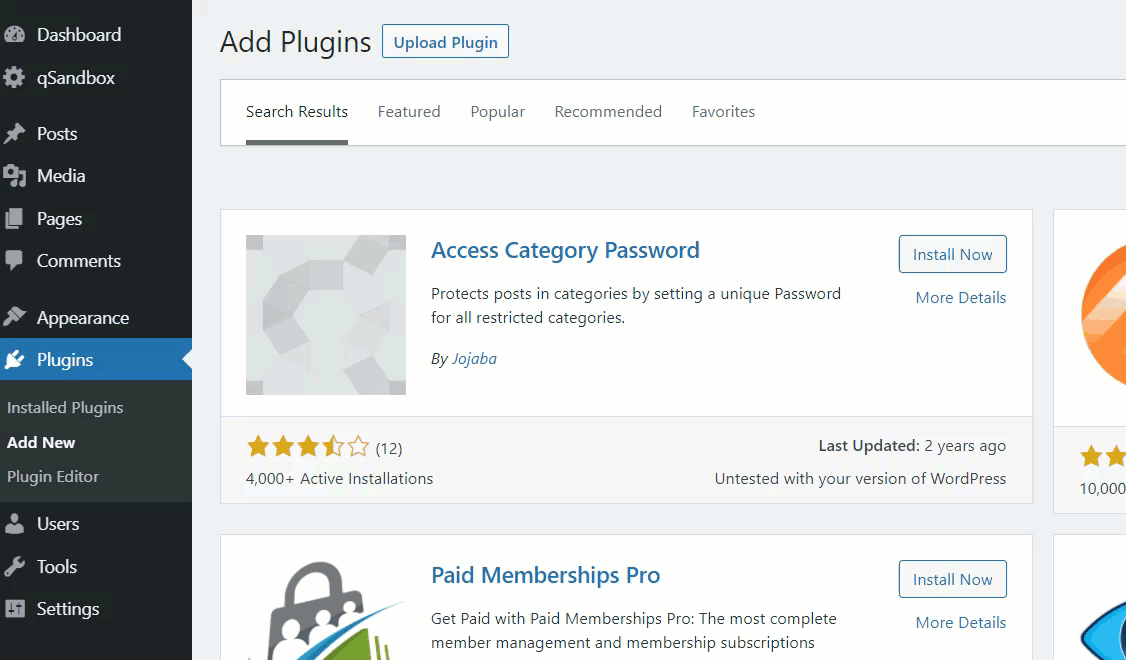
După aceea, deschideți configurația pluginului în Setări WordPress.
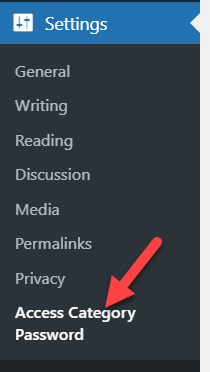
Acolo veți vedea principalele opțiuni de configurare:
- Tip de protectie
- Parola
- Categoriile afectate
- Acordarea utilizatorilor
- Protecția stâlpului de semnalizare
- Afișează fragment
- Mesaj informativ
- Substituent
- Mesaj de eroare
- Modelarea formei
Veți putea vedea toate categoriile dvs. pe pagina de setări. În funcție de ceea ce vrei să faci, poți alege toate categoriile sau individuale.

După aceea, trebuie să selectați un tip de protecție și o parolă. Pluginul vine cu două tipuri de protecție:
- Sesiune
- Cookie
Alegeți-l pe cel mai potrivit pentru dvs. și introduceți o parolă în câmpul corespunzător.

Puteți, de asemenea, să eliminați parola și să acordați acces automat utilizatorilor cu anumite roluri personalizate pentru a preveni nevoia de a introduce parola de fiecare dată. Pur și simplu selectați rolurile din secțiunea „ Acordarea utilizatorilor” .

După ce ați selectat categoriile pe care doriți să le protejați și ați adăugat o parolă, salvați modificările.
Apoi verificați pagina arhivelor categoriei din frontend pentru a verifica dacă categoria are acces restricționat.
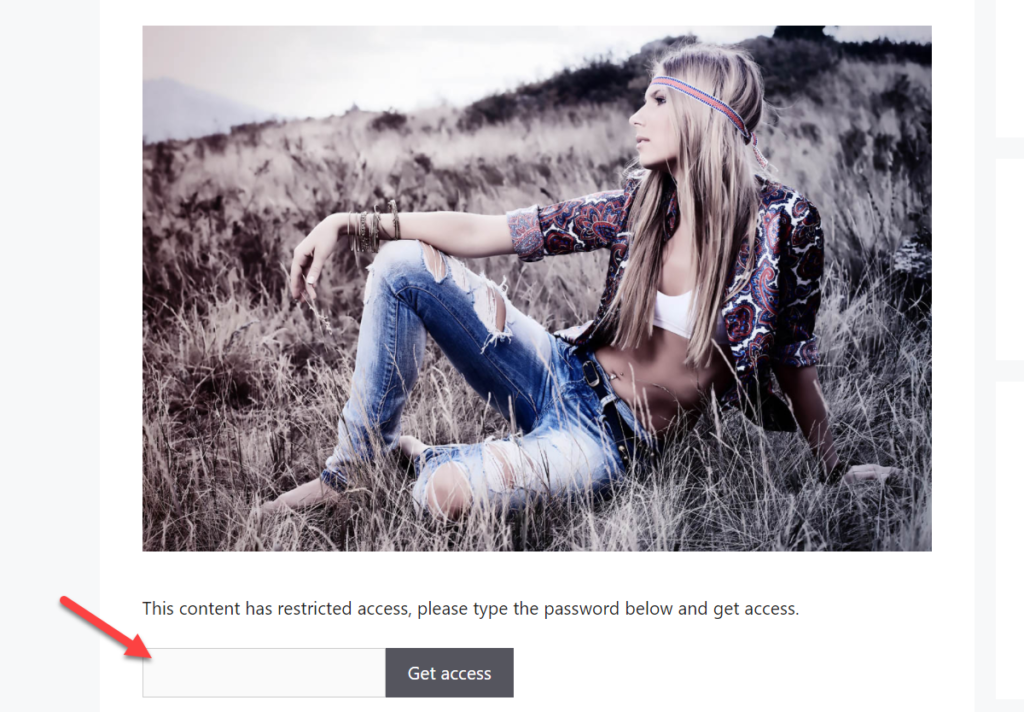
Editați formularul de parolă
În plus, pluginul vă permite și să schimbați stilul formularului. Pentru aceasta, veți avea nevoie de niște abilități de codare, așa că poate fi o opțiune interesantă pentru utilizatorii avansați.
În secțiunea „Stilizarea formularului”, veți vedea două opțiuni pentru a adăuga HTML și CSS personalizat. Editați codul după cum doriți pentru a face caseta de parolă mai ușor de utilizat și apoi salvați modificările.
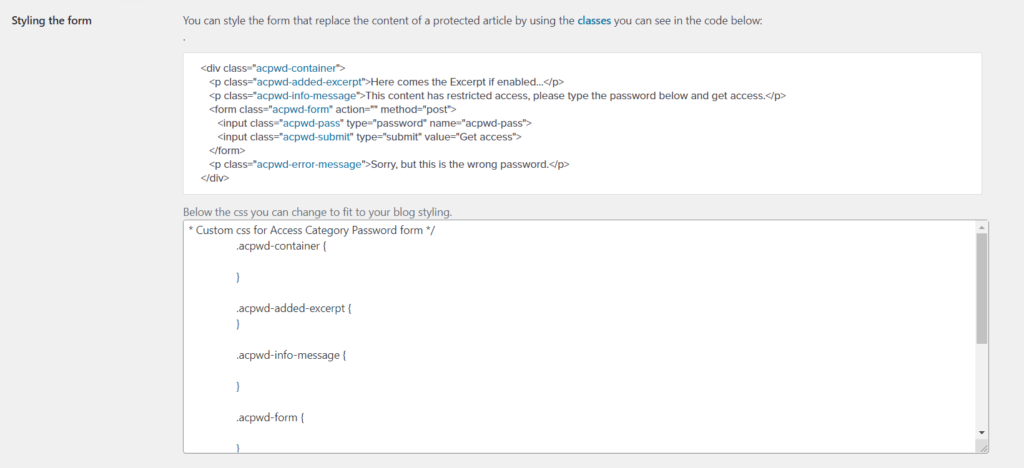
Bonus: Cum se protejează cu parolă o parte dintr-o postare
O altă alternativă interesantă este protejarea unei părți a unei postări cu o parolă. Pentru a face acest lucru, vom folosi un instrument numit Passster. Cu acest plugin gratuit, vă puteți proteja întregul site, paginile individuale, postările și chiar anumite zone ale unei postări.
Mai întâi, în tabloul de bord WordPress, accesați Plugin-uri > Adăugați nou și instalați pluginul așa cum se arată mai jos.
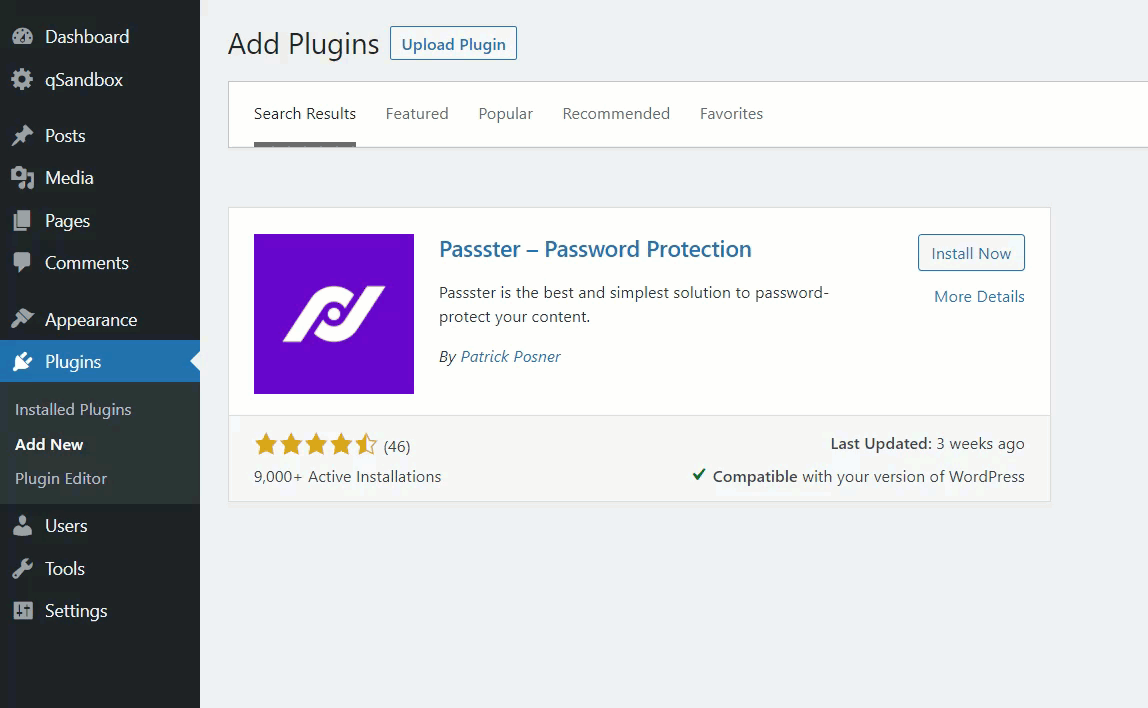
Apoi accesați setările Passster și apăsați Add New pentru a crea o nouă zonă protejată.
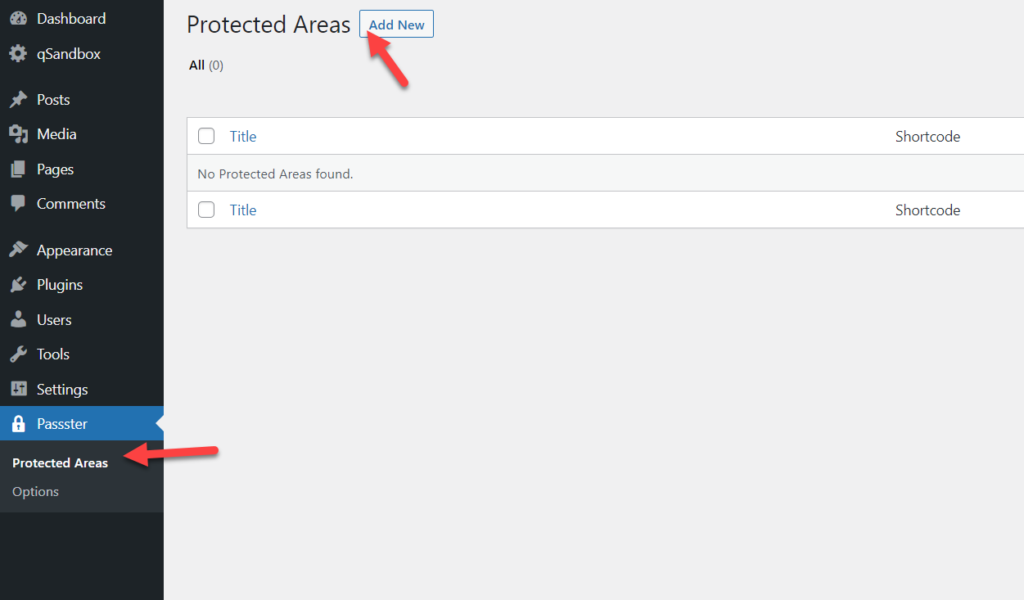
Trebuie să dați un nume zonei protejate și să scrieți conținutul pe care doar utilizatorii cu parolă îl vor putea accesa. În partea dreaptă, selectați Parolă sub Tip de protecție și introduceți o parolă.
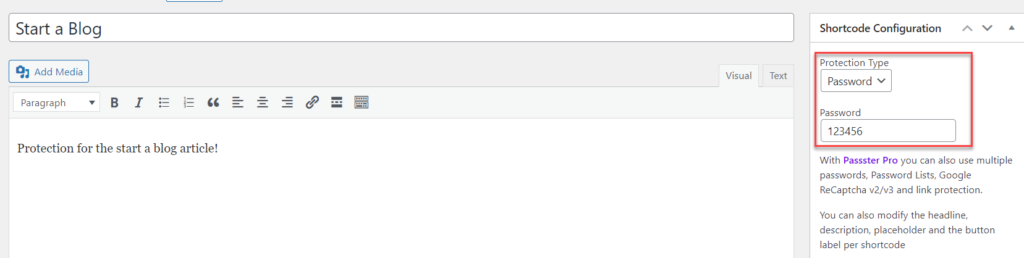
După crearea zonei protejate, pluginul va genera un shortcode unic.

Copiați-l și inserați-l în postarea în care doriți să îl afișați. De exemplu, codul nostru scurt personalizat este:
[passster password="123456" area="71"]
Așa că îl lipim în postarea noastră după cum urmează:
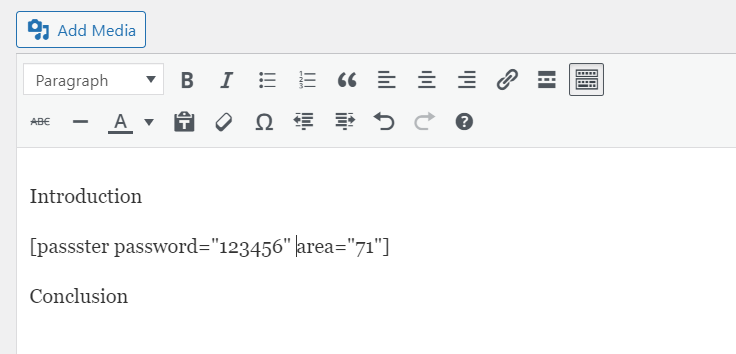
După publicarea paginii, veți vedea postarea cu o zonă care este protejată de o parolă.
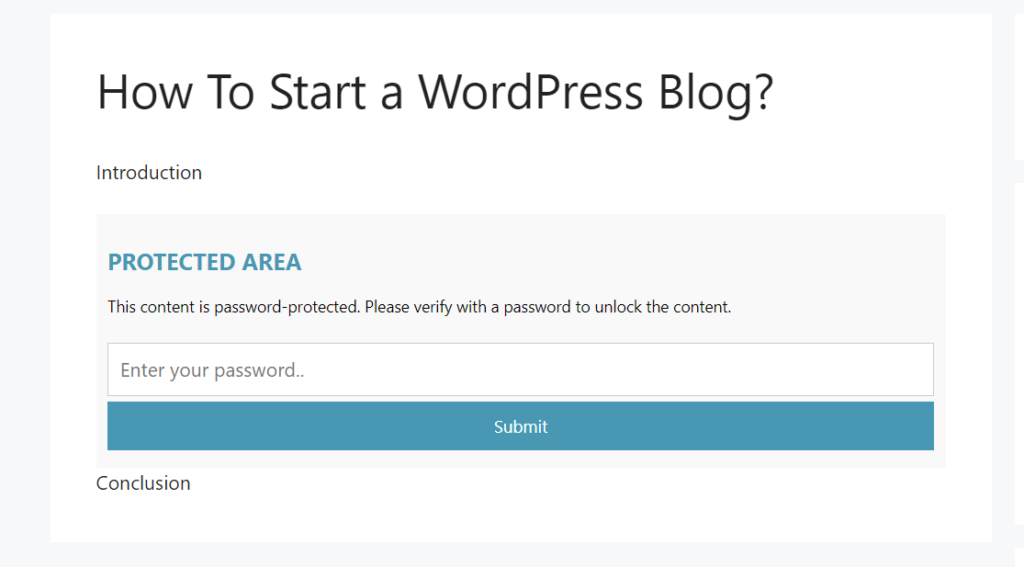
În acest fel, poți adăuga conținut exclusiv postărilor tale fără a fi nevoie să protejezi întregul articol cu o parolă.
Passster vă permite să creați zone protejate nelimitate și coduri scurte personalizate, astfel încât să puteți adăuga câte doriți.
Concluzie
Una peste alta, protejarea conținutului poate fi utilă pentru a adăuga un strat suplimentar de securitate site-ului dvs. și pentru a face anumite pagini, categorii și chiar părți ale unei postări exclusive.
În acest ghid, v-am arătat cum să protejați cu parolă o pagină în WordPress fără instrumente suplimentare. În plus, am văzut diferite metode pentru a proteja un întreg site, categorii și zone ale unei postări.
Protejarea paginilor individuale cu o parolă poate fi utilă atunci când doriți să împiedicați utilizatorii neautorizați să acceseze anumite pagini. Adăugarea unei parole întregului site, pe de altă parte, poate fi o idee bună atunci când pregătiți un produs important, lucrați la noi proiecte sau oferiți acces exclusiv unor utilizatori. Alternativ, vă puteți proteja categoriile sau anumite părți ale unei postări cu o parolă.
Pentru mai multe informații despre cum să îmbunătățiți securitatea site-ului dvs., aruncați o privire la postarea noastră despre Tacticile de securitate în WordPress.
Ai protejat unele pagini de pe site-ul tău WordPress? Cum ai făcut-o? Spune-ne în comentariile de mai jos!
